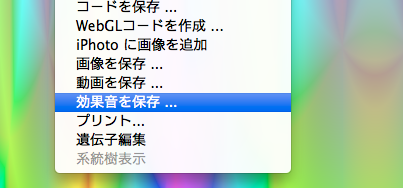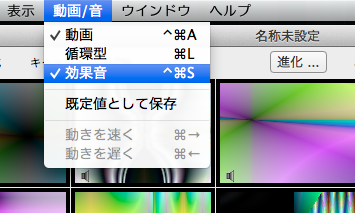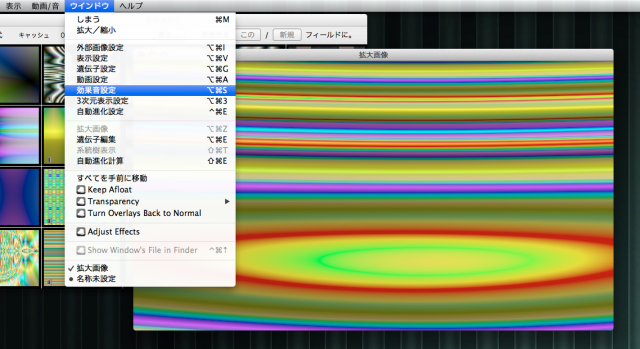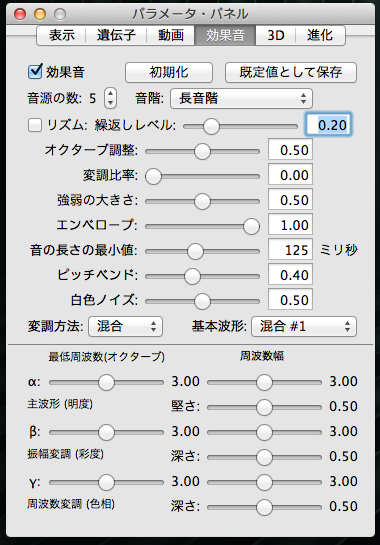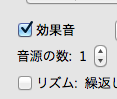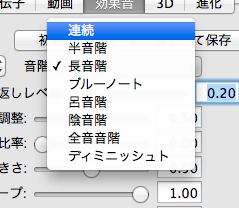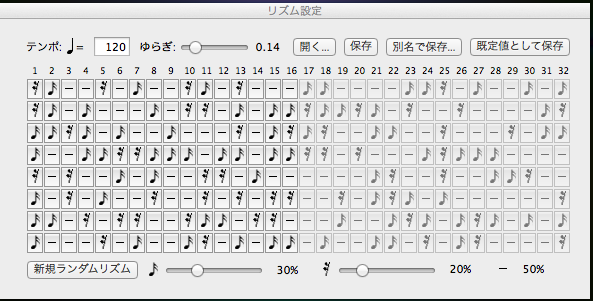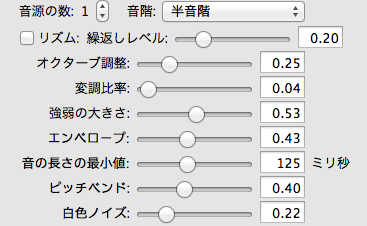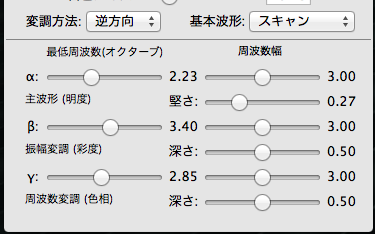今回は、SBArtのサウンド生成機能についてご紹介しよう。前々回にアップしたサンプル動画で、予め生成物の雰囲気をご確認頂きたい。
「動画/音」メニューから「効果音」を実行すると、サウンドのリアルタイム生成が開始される。初期状態で発音されるのは、FM音源あたりの雰囲気に近い、倍音の多い硬質な印象の音だ。
最初の時点では複数のセル内の要素が反映されたサウンドとなっており、拡大画像の表示にすると単一の動画に連動した音声が発音されるようになる。
「ウィンドウ」メニューから「効果音設定」を実行すると、音声に関するタブの表示されたパラメータ・パネルが表示される。
パネル上のスライダーやメニューの操作で、リアルタイムの変化を確認しながら調整できる。マウスでパラメータ1つずつの調整にはなってしまうが、ここをリアルタイム操作してのパフォーマンスやレコーディングも可能だろう。
左上の「音源の数」では、1〜8の範囲で発音元の数を調整できる。
多くするとカオティックな雰囲気となりやすいが、うまくハマるとそれだけで現代音楽の楽曲のような雰囲気が出る事も。1つにすると、シンプルで素材としても扱いやすい形となる。
SBArtの音声が「単なるノイズ」っぽくなってしまわない最も大きなポイントが、音階(スケール)の設定ができる事。
発音は設定した音階にクオンタイズされるので、それなりの統一感がある雰囲気となる。「連続」にするとテルミンのような無段階のピッチ変化となり、また違ったSE的な魅力が醸しだされる。
「リズム」をオンにすると、発音タイミングもクオンタイズが可能だ。
発音の設定と上手く組み合わせると、テンポに同期したシーケンシャルなフレーズも作成できる。
スライダ群の上半分では、主に「演奏」的な要素について設定する。
「オクターブ調整」の値を大きくとると音源ごとの音域差が拡大するので、メロディやベースといったパート分け的な役割が生じてくる。逆に小さくすると、複数の音源があっても単一パート的なまとまりが出る。「白色ノイズ」(ホワイトノイズ)をうまい具合に混ぜると、パーカッシブな雰囲気も出すことができる。
下の方には、音そのものの質感を司るパラメータが並んでいる。
それぞれ、映像の明度が気音となるピッチ、彩度がボリューム、色相が周波数変調の度合い(=倍音)に対応して、動画にリンクした形で変化する。「音の3要素」(音程、音量、音色)と「色の3属性」がうまく関連付けられた形だ。「表示設定」のタブで色相変換の選択肢を変えると、対応する音色の雰囲気が大きく変化して面白い。
作成した音声は動画と一緒にムービーファイルに出力するほか、AIFFやWAVといった一般的な音声ファイルや、iOS上などで様々に使えるCAF(Core Audio Format)としても書き出せる。
SBArtの音声機能は一般的なシンセ等とはかなり趣を異にするが、触ってみると見た目以上に直感的で(同時にロジカルにも扱いやすい)、けっこうハマり込んでしまう魅力がある。私が一点だけ残念なのが、内部処理が44.1KHzに固定されているらしく、ファイル書き出し、オーディオインターフェースからの直録音共に22KHz付近までしか出ない事。複雑なモジュレーションが適用された倍音の多いサウンド傾向なので、例えばサンプルレート96KHzで動作するなどしたら、また全く違う出音になる可能性もある。是非、CoreAudioの動作サンプリングレートに追従するような機能追加があると大変面白そうだ。
今回の3回の記事はけっこう「さらっとした」部分しか書いていないので、Macユーザーは是非一度SBArtに触れて実際に体験して頂きたい。